Ez a cikk bemutatja a Manjaro Linux kettős rendszerindítási folyamatát a Windows 10 operációs rendszerrel a Linux kezdők számára. Az útmutató részleteket tartalmaz a szükséges BIOS-beállításokról, a Windows lemezpartíció folyamatáról, és lépésről lépésre végigvezeti a Manjaro 20 telepítésén.2.1 Nibia kiadás KDE-plazma asztali környezettel.
Jegyzet: Az útmutató UEFI telepítés-specifikus, és az UEFI-t nem szabad keverni az MBR partíciós sémával.
Elkezdeni
Mielőtt elkezdené, azonosítsa a firmware-t EFI / GPT rendszerként, mivel ez ellenőrzi a kernel és a hardver közötti interakciót. Például a Linux bootloader GRUB telepíti az operációs rendszert alkotó GPT adathordozókra. Győződjön meg arról, hogy a gép megfelel a letiltott, régi rendszerindítás és a gyors indítás követelményeinek. Kikapcsolásához kövesse az alábbi utasításokat:
- Menj Frissítés és helyreállítás -> Helyreállítás -> Speciális hibaelhárítás -> Újraindítás -> Hibaelhárítás -> UEFI-beállítások -> Újraindítás írja be a BIOS-t, és tiltsa le a BIOS / MBR-t és a biztonságos indítást.
- nyomja meg Rajt, keresni Energiagazdálkodási lehetőségek -> Válassza ki a bekapcsológombokat -> A jelenleg nem elérhető beállítások módosítása -> Törölje a jelet a Gyors indítás bekapcsolása jelölőnégyzetből.
Windows lemezpartíció
A Manjaro telepítése ugyanarra a merevlemezre, mint a Windows 10. Ügyeljen arra, hogy külön Manjaro partíciót hozzon létre. A legtöbb esetben a Windows 10 az egész merevlemezt elfoglalja; ideális eszköze van azonban a tér felszabadításához.
Kattintson a Windows elemre Rajt gombot és keressen Lemezkezelés. Megjelenik az összes partíciót tartalmazó képernyő. Ellenőrizze a fel nem osztott helyet, ha van ilyen, és megfelel-e a minimum 30 GB-os Manjaro Linux HDD követelménynek. Ha nem, kattintson a jobb gombbal a partícióra, és válassza a lehetőséget 'Shrink Volume' hogy létrehozzunk egy nyers partíciót.
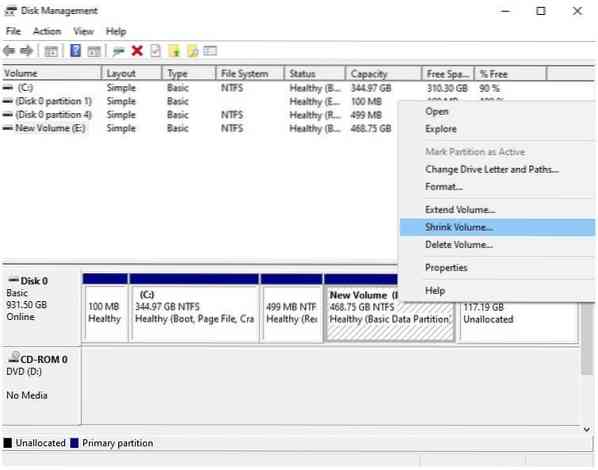
Az új képernyőn írja be a Manjaro partíció méretét MB-ban, és kattintson a zsugorítás gombra a Windows átméretezésének megkezdéséhez.
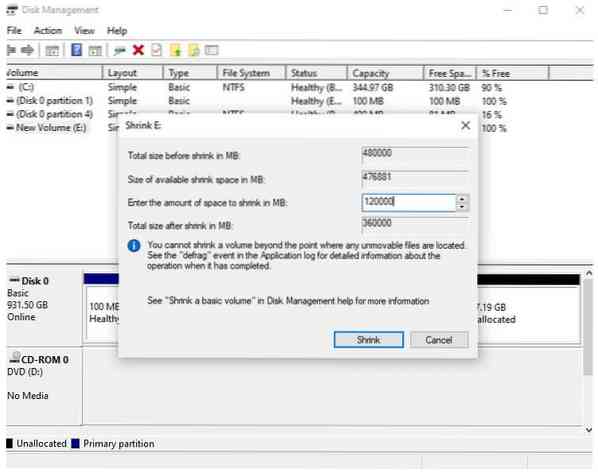
Dual-Boot Manjaro Windows 10 rendszerrel
Csatlakoztassa a Manjaro rendszerindító eszközt az USB-porthoz, indítsa újra a gépet, majd nyomja meg az F11, F2, F12 vagy Esc billentyűt az indító képernyőre való belépéshez és a telepítési folyamat megkezdéséhez. Minden gépnek más-más kulcsa van, hogy belépjen a rendszerindító képernyő keresésébe, hogy ezt kitalálja a laptopján.
Amint azonosítják a telepítési adathordozót, üdvözlő képernyőt indít. A nyílbillentyűkkel válassza ki a „Indítás nyílt forráskódú illesztőprogramokkal” választási lehetőség.
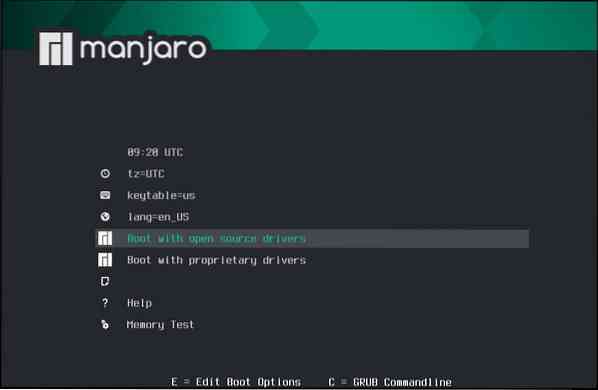
Ez egy Calamares néven ismert grafikus felületre indul. Kattintson a Telepítő indítása elemre.
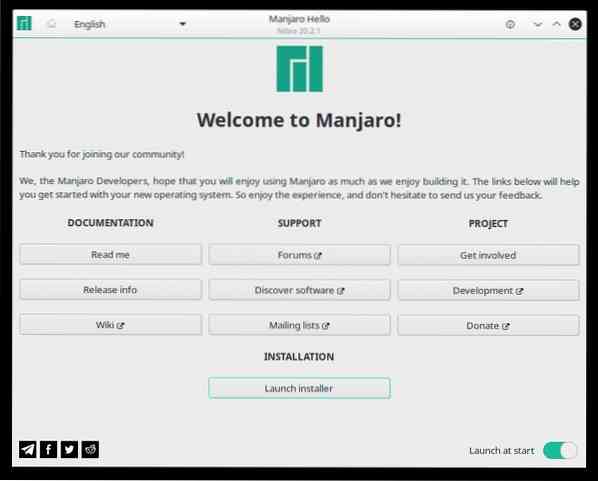
Válassza ki a nyelvet, és kattintson a Tovább gombra.
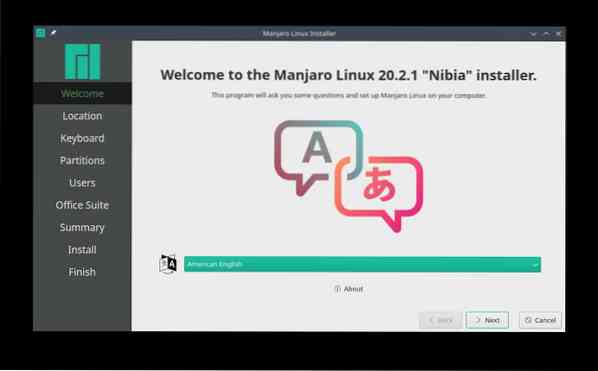
Válassza ki az időzónát, és kattintson a Tovább gombra.
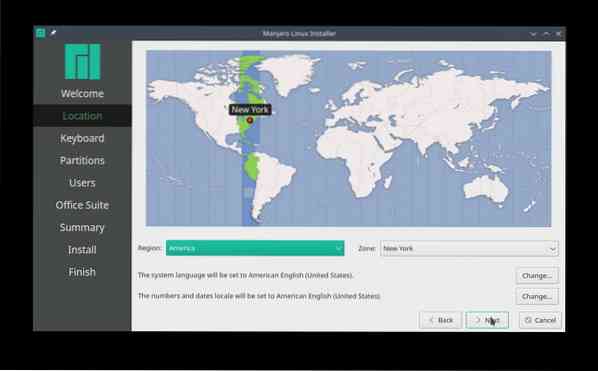
Ehhez hasonlóan válassza ki az alapértelmezett billentyűzetkiosztást a lemez particionálási képernyőre való ugráshoz.
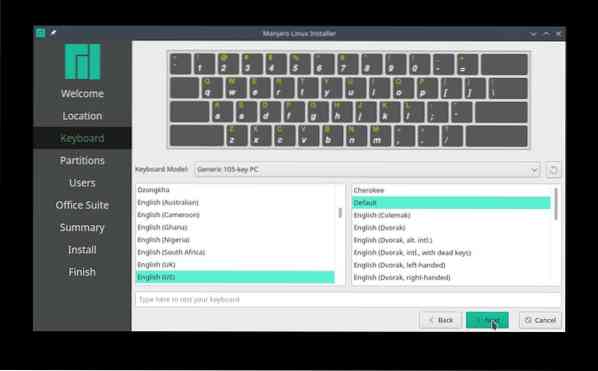
A particionálási képernyőn válassza a lehetőséget kézi particionálás és kattintson Következő hogy ne keveredjen a Windows partícióval.
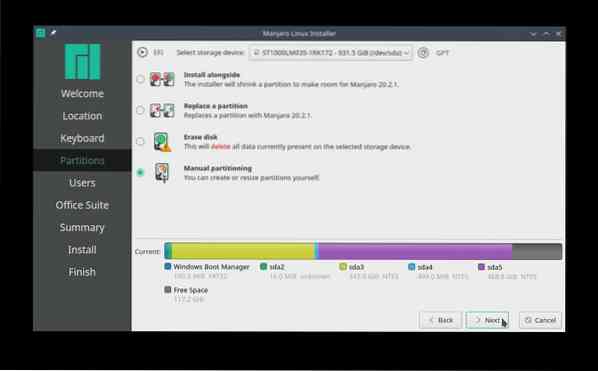
Válassza ki a szabad terület partíciót, és kattintson Teremt hogy kezdeményezzen új partíciók építését a Manjaro Linux számára.
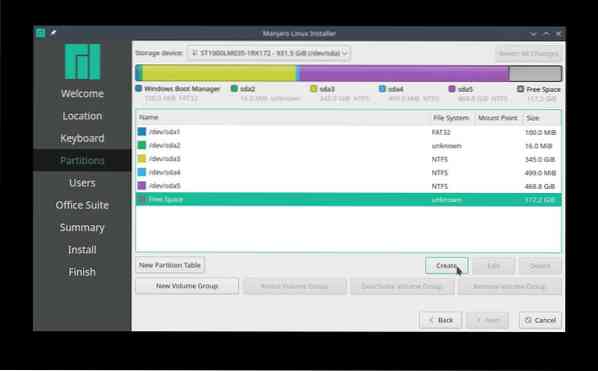
EFI partíció:
Hozzon létre egy 512 MiB méretű EFI rendszerpartíciót (ESP), hogy tárolja a fájlokat a rendszerindítási folyamathoz, és lehetővé tegye az együttműködést az operációs rendszereken belül. Hozza létre a csatlakozási pontot itt: / boot / efi és válassza ki FAT32 fájlrendszer.
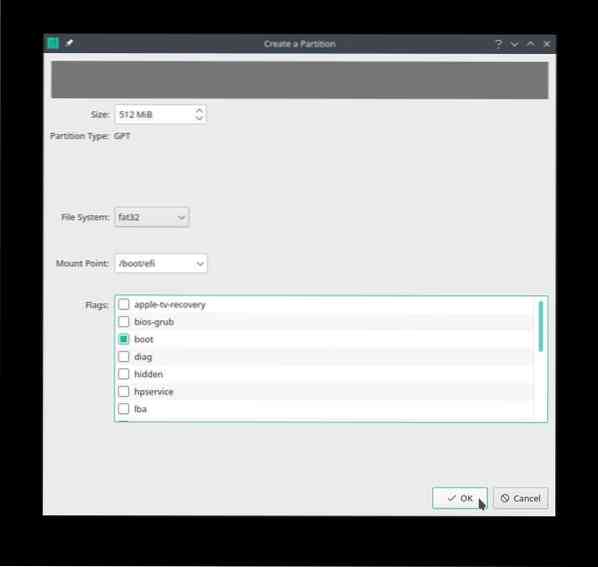
SWAP partíció:
Egy kis swap partíció beállítása sokkal jobb, mint a semmi. A méret a rendszertől, a rendelkezésre álló RAM-tól és a lemeztől függ. A hivatalos Manjaro dokumentáció azonban azt javasolja, hogy a cserepartíciót állítsa be a RAM méretével egyenlőre, és legalább 8 GB-ra, ha a RAM mérete meghaladja a 8 GB-ot.
Válassza ki a fel nem osztott vagy rendelkezésre álló szabad helyet egy 10 GB méretű cserepartíció létrehozásához, válassza ki a fájlrendszert linuxswap, és feltétlenül válassza ki a csere Zászló.
Most külön partíciókat hozunk létre az otthoni és a gyökérkönyvtár számára. Annak ellenére, hogy nem ajánlott külön partíciókat létrehozni, a kézi particionálás másik előnye.
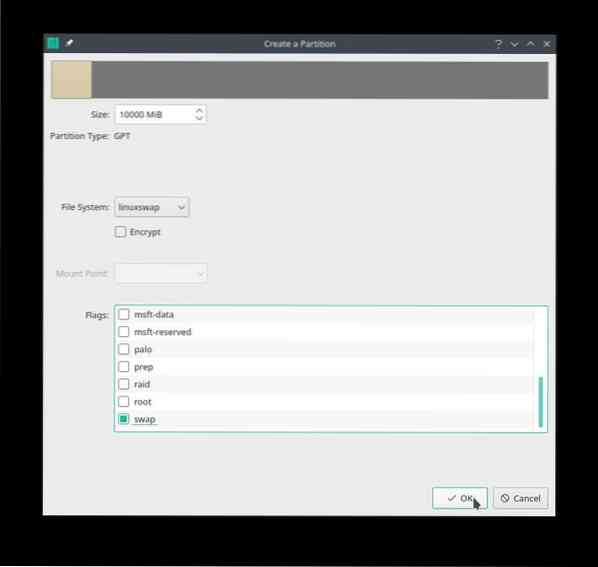
Otthoni partíció:
Külön otthoni partíció létrehozása lehetővé teszi a személyes adatok elkülönítését és a rendszer fenntartását. Válassza ki a fennmaradó szabad helyet, hogy 80 GB-os HDD-t rendeljen a /itthon Könyvtár. Válassza az ext4 fájlrendszert, majd válassza a lehetőséget /itthon mint a szerelési tér.
A különálló otthoni partíció hátránya, hogy kevés helyet hagy a gyökérpartíciónak.
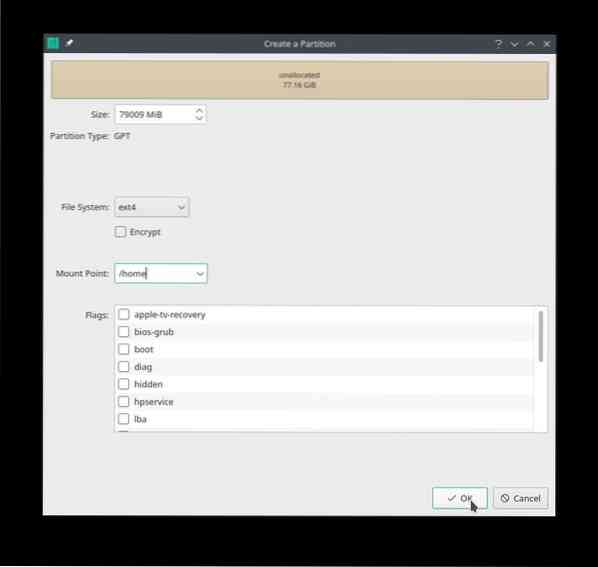
Gyökérpartíció:
Most válassza ki a fennmaradó szabad helyet a / (root) partíció létrehozásához. A legkisebb javasolt méretű gyökérpartíció létrehozásához a felhasználónak rendszeres karbantartást kell végeznie. A karbantartás megakadályozza, hogy a lemez tele legyen, és így könnyen indítható.
Válassza ki a fel nem osztott helyet a gyökérpartíció létrehozásához. Az ajánlott szabad lemezterületnek 20-64 GB között kell lennie. Válassza a lehetőséget ext4 fájlrendszer, /(gyökér) csatlakozási pontként, és kattintson arendben.”
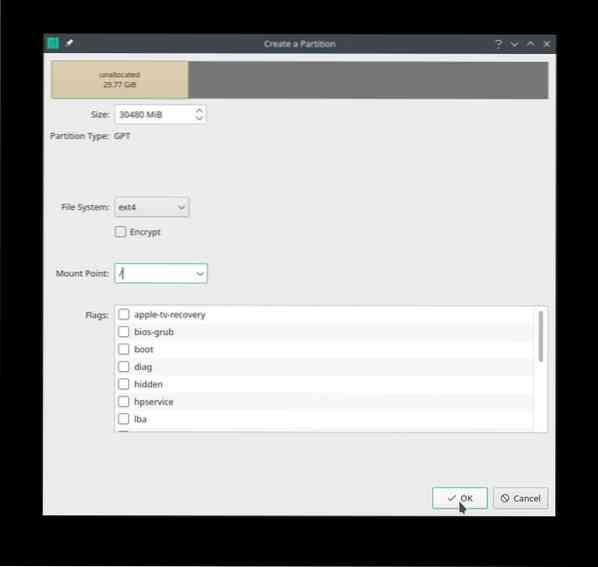
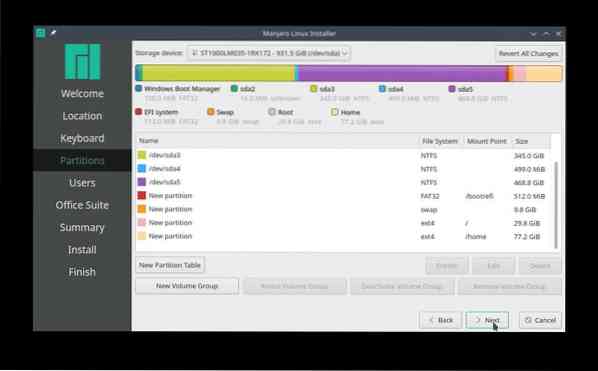
Vagy az is lehetséges, hogy nem hozunk létre kézi partíciókat a home, a swap, az efi és a root számára. Ehelyett használja fel az a számára rendelkezésre álló összes fel nem osztott helyet 'root partíció.
Ahogy ebben a forgatókönyvben, használja mind a 117-et.9 GB szabad hely az elején egy gyökérpartíció létrehozásához. Válassza ki a fájlrendszert ext4, válassza ki a / mount pontot, majd válassza a lehetőséget gyökér zászló. A Manjaro telepítési folyamata gondoskodik a grub fájlok és mappák többi részéről.
Ezután adjon hozzá Manjaro felhasználói hitelesítő adatokat, például felhasználónév, gazdagépnév és gyökér jelszó.
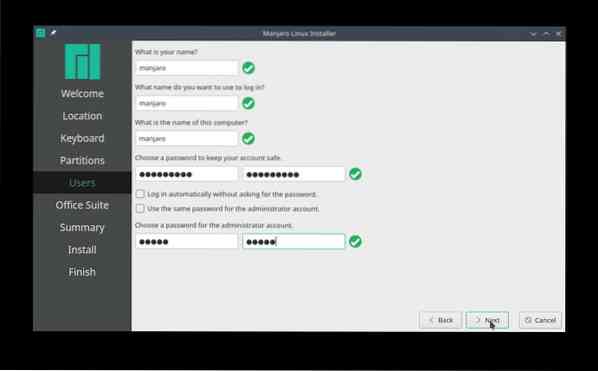
Kattintson a "Tovább" gombra a kívánt irodai csomag kiválasztásához, vagy válassza a "nincs irodai csomag" lehetőséget."
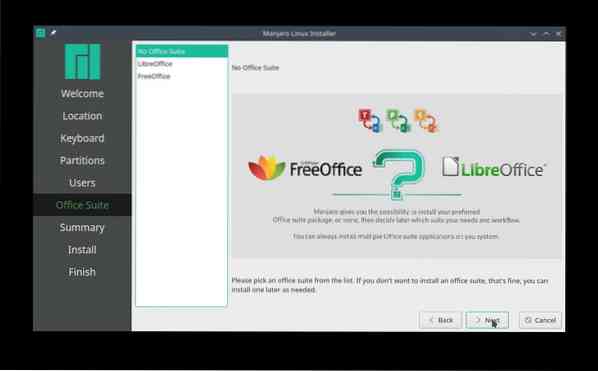
Végül tekintse át az összes kijelölt módosítást a telepítés megkezdése előtt. Győződjön meg arról, hogy az összes módosítás megfelel a preferenciáknak, különösen a merevlemez-partíció, ahogyan Manjaro írja a lemezre. Ha elkészült, kattintson a "Telepítés" gombra."

Jelölje be a BootOrder elemet
Telepítés után, ne indítsa újra a rendszer. Használat Ctrl + Alt + T a terminál megnyitásához és a efibootmgr parancsot az indítási sorrend ellenőrzéséhez.
[manjaro @ manjaro ~] $ efibootmgrBootCurrent: 0002
Időtúllépés: 0 másodperc
BootRendelés: 0004,0003,2001,2003,2002
Boot0000 * EFI hálózat 0 IPv4-hez (FC-45-96-41-BD-27)
Boot0001 * EFI hálózat 0 IPv6-hoz (FC-45-96-41-BD-27)
Boot0002 * EFI USB-eszköz (KingstonDataTraveler 3.0)
Boot0003 * Windows Boot Manager
Boot0004 * Manjaro
Boot2001 * EFI USB eszköz
Boot2002 * EFI DVD / CDROM
Boot2003 * EFI hálózat
A fenti parancs a Manjaro bejegyzést a megfelelő indítási számmal adja ki a rendszerindítási sorrend első bejegyzéseként.
Ha nincs Manjaro rendszerindítási bejegyzés, és nem szerepel a rendszerindítási sorrend tetején, futtassa a következő parancsokat. Tegyük fel, hogy a root és az esp partíció az sda4 és az sda5, és futtassuk a következő parancsokat:
[manjaro @ manjaro ~] $ sudo mount / dev / sda4 / mnt[manjaro @ manjaro ~] $ sudo mount / dev / sda5 / mnt / boot / efi
[manjaro @ manjaro ~] $ sudo cp / mnt / boot / grub / x86_64-efi / core.efi / mnt / boot / efi / EFI / boot / bootx64.efi
[manjaro @ manjaro ~] $ sudo efibootmgr -c -d / dev / sda -p 2 -L "manjaro" -l "\ EFI \ Manjaro \ grubx64.efi "
Futtassa újra a efibootmgr parancsot annak megerősítéséhez, hogy Manjaro vezeti-e a rendszerindítási sorrendet. Ha nem, akkor a rendszernek problémái lehetnek az UEFI beállításával.
Következtetés
A cikk egyablakos útmutató azoknak a Linux kezdőknek, akik kettős indítást szeretnének indítani a Manjaro-val Windows 10 operációs rendszerrel. Az útmutató ismerteti a Manjaro kettős rendszerindítás előfeltételeit, és részletes telepítési útmutatót tartalmaz. Kitérünk a rendszerindítási sorrendek hibaelhárítására is, hogy megbizonyosodjunk arról, hogy a Manjaro megfelelő száma felülmúlja az indítási sorrendet.
 Phenquestions
Phenquestions


